Когда вы в последний раз использовали CD или DVD ? Недавно мы задали себе этот вопрос, и ответ был: давным-давно. Для замены физических дисков идея монтирования образов в виде виртуальных дисков весьма привлекательна. Кроме того, образы дисков не ограничены объемом физического CD, DVD или Blu-Ray (DVD or Blu-Ray) , поскольку они хранятся на жестком диске вашего компьютера, а также быстрее и удобнее в использовании, чем физические диски. Если вы являетесь поклонником образов дисков, таких как файлы ISO , вот обзор лучших бесплатных программ, которые вы можете использовать для их монтирования в любой версии Windows:
1. Виртуальный клондрайв
Virtual CloneDrive чрезвычайно прост в использовании. Он позволяет одновременно монтировать до восьми различных файлов образов дисков (disc image) , сохраняет историю недавно смонтированных образов для легкого доступа, поэтому вы можете очень быстро монтировать их снова, а также поддерживает множество различных расширений файлов для образов дисков (disc image) , таких как ISO , IMG. , UDF , BIN и многое другое. Он не содержит рекламного ПО, и мы настоятельно рекомендуем его всем пользователям Windows .
Как смонтировать образ игры в Daemon Tools , UltraISO и Alcohol 120%

Страница загрузки: (Download page:) Виртуальный CloneDrive (Virtual CloneDrive)
2. Демон Инструменты Lite
Daemon Tools Lite — самая сложная и, вероятно, самая популярная программа в этом списке. С его помощью вы можете монтировать до 4 файлов образов дисков одновременно. (disc image) Он поддерживает огромное количество форматов образов, и вы также можете использовать его для создания образа с физического диска CD, DVD или Blu-Ray (DVD or Blu-Ray disc) или для записи образа на физический диск. Одним очень важным недостатком является процесс установки (installation process) : если вы не будете внимательны, Daemon Tools Lite установит много рекламного ПО. Обратите внимание (Pay attention) и снимите флажки для установки рекламного ПО, которое вам не нужно, на вашем компьютере с Windows (Windows computer) .

ЛУЧШИЕ ПРОГРАММЫ ДЛЯ МОНТАЖА ВИДЕО НА ПК! В КАКОЙ ПРОГРАММЕ ЛУЧШЕ МОНТИРОВАТЬ ВИДЕО?
Страница загрузки: (Download page:) Daemon Tools Lite
3. Волшебный диск
Magic Disk работает немного иначе, чем другие приложения, представленные в этом списке, потому что у него нет главного окна приложения (application window) . Вы можете получить доступ ко всем его функциям из контекстного меню правой кнопки мыши (click context menu) , которое находится на значке на панели задач. Он позволяет одновременно монтировать до 15 образов дисков, а также создавать с его помощью образы дисков. На странице, которую мы предоставили вам в ссылке для загрузки (download link) , убедитесь, что вы загружаете правильную версию для операционной системы (operating system) , установленной на вашем компьютере. В противном случае при попытке установить программу вы получите ошибку.
Страница загрузки: (Download page:) Волшебный диск (Magic Disc)
4. WinCDEmu
WinCDEmu — это приложение для монтирования образа небольшого диска, для которого требуется менее 1 МБ дискового пространства (storage space) . Он не предоставляет много функций, но предлагает наиболее часто используемые функции, которые потребуются обычному пользователю. Вы можете смонтировать практически все, что угодно, одним щелчком мыши, если оно хранится в популярном формате образов дисков.
Страница загрузки: (Download page:) WinCDEmu
5. ISO-диск
ISODisk — еще один бесплатный инструмент для монтирования образов дисков (disc image) , который очень прост в использовании. С помощью этого приложения вы можете монтировать образы ISO (ISO image) только на виртуальные диски или создавать образы ISO (ISO image) с компакт-диска (CD-ROM) , не более того. Он не работает с другими форматами образов дисков, такими как (disc image) IMG , UDF или BIN (UDF or BIN) . Его простота — вот что привело ISODisk в наш список.
Страница загрузки: (Download page:) ISODisk
Заключение
Это одни из лучших бесплатных программ для монтирования образов дисков в Windows . Как обычно, мы рекомендуем вам попробовать их все и оставить тот, который вы предпочитаете использовать. После того, как вы определитесь с программой, которую вы хотите сохранить, пожалуйста, помогите другим пользователям, поделившись своей любимой программой для монтирования образов дисков, используя форму для комментариев ниже.
The best 5 free programs to mount disc images in Windows
When was the last time you used a CD or a DVD? We recentlу asked ourselves this question, and the answеr was: a long time ago. In order to replace рhysical discs, the idea of moυnting images aѕ virtual drives is quite appealing. In addition, disc іmages are not limited by the space provided by a physical CD, DVD or Blu-Ray, bеcausе they are storеd on your computer’s hard disk and they аre alѕo fastеr and more conνenient to use than physical discs. If you are a fan of disc images, like ISO filеs, here’s a roundup with the best free programs that you can use to mount them in anу version of Windows:
1. Virtual CloneDrive
Virtual CloneDrive is extremely simply to use. It allows you to mount up to eight different disc image files simultaneously, it keeps a history of recently mounted images for easy access, so you can mount them again very fast and it supports many different file extensions for disc images, like ISO, IMG, UDF, BIN, and more. It is adware-free and we highly recommend it to all Windows users.

2. Daemon Tools Lite
Daemon Tools Lite is the most complex and probably the most popular program in this list. Using it you can mount up to 4 disc image files simultaneously. It supports a huge number of image formats and you can use it also to create an image from a physical CD, DVD or Blu-Ray disc or to burn an image to physical disc. One very important downside is the installation process: if you don’t pay attention, Daemon Tools Lite will install a lot of adware. Pay attention and uncheck the checkboxes for installing the adware you don’t want on your Windows computer.

3. Magic Disc
Magic Disk works a bit different from the other apps presented in this list, because it has no main application window. You can access all its functions from the right click context menu found on the the system tray icon. It allows you to mount up to 15 disc images simultaneously and you can also create disc images with it. In the page that we provided you in the download link, make sure that you download the correct version for the operating system that is installed on your computer. Otherwise, when you will try to install the program you will receive an error.
4. WinCDEmu
WinCDEmu is small disc image mounting application that requires less than 1MB of storage space. It doesn’t provide a lot of features but it offers the most used functions that a casual user would require. You can mount almost anything with just one click, as long as it is stored in a popular format for disc images.
5. ISODisk
ISODisk is another free disc image mounting tool that is very easy to use. With this application you can only mount ISO images to virtual disks or you can create an ISO image from your CD-ROM, nothing more. It doesn’t work with other disc image formats like IMG, UDF or BIN. Its simplicity is what brings ISODisk to our list.
Download page: ISODisk
Conclusion
These are some of the best free programs of mounting disc images in Windows. As usual, we recommend that you try them all and keep the one that you prefer using. After you decide on the program that you want to keep, please help other users by sharing your favorite program for mounting disc images, using the comments form below.

Майя Кузнецова
About the author
Я инженер-программист с более чем 10-летним опытом работы в индустрии Xbox. Я специализируюсь на разработке игр и тестировании безопасности. Я также являюсь опытным обозревателем и работал над проектами для некоторых из самых известных игровых компаний, включая Ubisoft, Microsoft и Sony. В свободное время я люблю играть в видеоигры и смотреть сериалы.
Источник: 101-help.com
Создание и монтирования ISO образов. Обзор программ


Мой компьютер уже давно не имеет оптического привода. Это означает, что я навечно покончил с CD-приводами, DVD-приводами и Floppy-дисководами. Если некоторые периферические устройства не имеют USB интерфейса, то они точно не будут иметь дело с моим компьютером. К счастью, даже если у вас нет CD или DVD привода, вы можете пользоваться виртуальными дисками в формате ISO.
Все данные на виртуальном оптическом диске сокращенно называются – образ диска.
Наиболее распространенным форматом образа диска является .ISO – международно-признанный формат для архивирования данных с оптических носителей. Если у вас нет физической копии конкретного диска, вы можете найти его цифровую версию, сделанную в виде ISO образа.
Если же у вас есть реальный оптический диск, вы можете скопировать с него данные путем собственноручного создания образа ISO.
Звучит, как довольно сложная задача, но не волнуйтесь. Это не сложнее, чем нажать на кнопку для перемещения файлов. Большинство программ создающих ISO файлы очень просты в обращении. Мы представим только некоторые из них, за которые не нужно платить и можно легко найти в интернете.
WinCDEmu

Совсем недавно я осознал, что на моем компьютере не установлено ни одной ISO программы, поэтому я немного поискал в интернете и наткнулся на WinCDEmu, с открытым исходным кодом и возможностью создавать образ диска в один клик. В ее простой демократичный интерфейс я сразу же влюбился без памяти. Чтобы в ней смонтировать диск не нужно совершать огромное количество манипуляций, нужно просто нажать на правую кнопку мыши на .ISO файле, выбрать «Mount» и все готово.
Создание ISO образов, также довольно простой процесс. Вставьте диск в оптический дисковод, щелкните правой кнопкой мыши на диске, выберите «Create» и все. После создания образа дайте ему имя, и он будет готов к работе немедленно.
WinCDEmu действительно универсален, он поддерживает сразу несколько форматов образов дисков, такие как: ISO, CUE, NRG, MDS/MDF, CCD и IMG. В отличие от большинства бесплатных программ монтирования образов дисков, WinCDEmu предлагает пользователю создание неограниченного количества виртуальных дисков.
Программа доступна на Windows XP, Vista и 7. Скачать
ImgBurn

ImgBurn другой легкий инструмент управления ISO файлами, созданный в том же ключе, что и WinCDEmu. Этот пакет инструментов имеет удивительные возможности, не смотря на свой малый вес. Он способен обрабатывать образы CD, DVD, HD-DVD и даже Bluray дисков. Если бы я уже не был пользователем WinCDEmu, мой выбор пал бы именно на ImgBurn.
По умолчанию, ImgBurn поддерживает множество форматов образов: ISO, BIN, CUE, IMG, NRG, CCD, CDI, DVD, GI, MDS, DI и PDI. Я даже никогда не слышал о половине этих форматов.
ImgBurn может создавать ISO образы ваших оптических дисков, создавать ISO образы с нуля, записывать ISO образы на диски, делать проверку дисков на читаемость и многое другое. Программа создана так, что любой новичок может начать с ней сразу работать, а продвинутые пользователи будут приятно удивлены количеством доступных настроек в ImgBurn.
Программа доступна на Windows 95, 98, Me, 2000, XP, Vista, 7 и 8. Скачать
Virtual CloneDrive

Virtual CloneDrive от компании SlySoft является здесь одним из самых известных инструментов управления ISO файлами. Он монтирует образы простым двойным щелчком мыши и поддерживает до 8 отдельных виртуальных дисков одновременно. Плюс, программа поддерживает все обычные форматы образов, включая BIN, CUE и CDD. В отличие от других программных пакетов компании SlySoft, этот распространяется совершенно бесплатно.
Программа доступна на Windows 98, ME, 2000, XP, Vista и 7. Скачать
Daemon Tools Lite

Давным-давно, я говорю примерно о половине десятилетия, Daemon Tools был практически именем нарицательным для ISO инструментов. В настоящее время, существует множество бесплатных альтернатив, которые отодвинули Daemon Tools на второй план. Конечно, Lite версию программы можно получить совершенно бесплатно, но она проигрывает во всем и способна выполнять только самые основные функции.
Если вам необходимо только смонтировать образ диска, то ее вам будет достаточно. Если вы хотите сделать что-нибудь более продвинутое, то можете столкнуться с некоторыми ограничениями до тех пор, пока не заплатите 15 Евро за премиум-версию.
Программа доступна на Windows 98, XP, Vista, 7 и, с недавних пор, на Mac OS. Скачать
AcetoneISO

AcetoneISO является инструментом управления ISO файлов, предназначенный, прежде всего, для пользователей Linux платформ. Это программное обеспечение с открытым программным кодом, которое может обрабатывать различные форматы образов дисков, включая ISO, BIN, NRG, IMG, NDF и некоторые другие.
Многие Linux-гуру возможно могут прожечь образ на CD и DVD диски используя только терминал, но новички Linux найдут эту программу довольно полезной, особенно когда понадобится иметь дело с образами дисков. Запись образов дисков на CD и DVD, конвертация образов из одного формата в другой, создание ISO файлов с дисков – все это, и даже чуточку больше, может сделать AcetoneISO.
Пакеты доступны на Ubuntu, Debian, OpenSUSE, Fedora, Mandriva, Archlinux, Slackware и Gentoo. Скачать
Источник: softrew.ru
10 бесплатных программ для монтирования файлов образов ISO в качестве виртуальных дисков
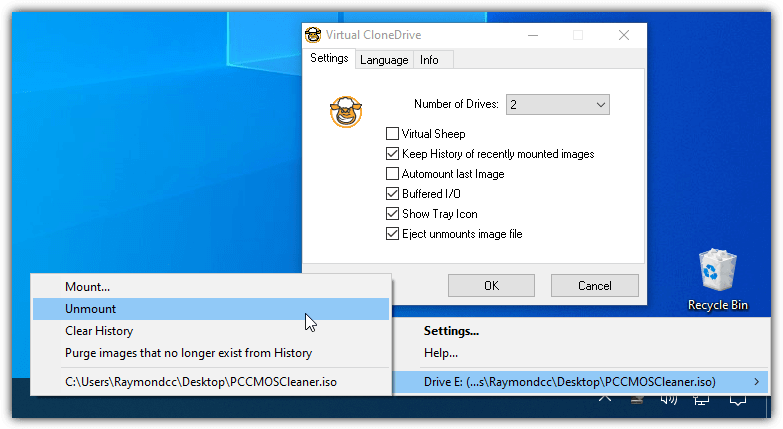
Оригинальная идея создать точную копию диска CD-ROM и поместить данные в файл, который можно сохранить на жестком диске или USB-устройстве флэш-памяти, была отличным изобретением. Это позволило хранить коллекции или резервные копии ваших важных оптических носителей в одном месте. Эти файлы, в которых также может храниться копия DVD или Blu-ray, более известны как образы ISO. Даже Microsoft использует файлы образов ISO, а установочный DVD-диск Windows в настоящее время распространяется как ISO.
Файлы ISO-образов могут быть легко созданы, все, что вам нужно, это привод ПЗУ и оптический диск. Или их можно скачать из интернета. Если у вас есть файл, вы можете сделать с ним несколько вещей. ISO можно записать на CD или DVD для создания копии оригинального диска. Его также можно записать на флэш-накопитель USB, чтобы быстрее установить что-то вроде Windows или Linux.
Другой вариант – использовать программу, чтобы заставить ISO-образ вести себя как настоящий диск. Это позволяет вам устанавливать программное обеспечение, читать или воспроизводить содержимое диска так, как оно было физически вставлено в ваш компьютер.
Это известно как программное обеспечение виртуального привода, потому что диск не является реальным, и он просто эмулирует настоящий оптический привод. Затем ISO-образ монтируется на виртуальный привод для создания виртуального диска. В Windows 10 встроено базовое монтирование ISO, но здесь мы перечисляем 10 бесплатных эмуляторов виртуальных дисков, которые вы можете использовать для монтирования образов ISO и других типов образов дисков, чтобы они работали как настоящие диски. Все инструменты были протестированы в Windows 10 и 64-битной версии 7.
1. Виртуальный CloneDrive
Virtual CloneDrive существует с 2005 года, и компания Elaborate Bytes, которая стоит за ней, – это те же люди, что и знаменитые программы копирования CloneDVD и CloneBD. Он не обновлялся в последние несколько лет, а последняя версия выпущена в 2016 году. Хотя Virtual CloneDrive по-прежнему полностью совместим с Windows 10.

Поддерживается несколько различных форматов файлов образов для монтирования виртуального диска, и одновременно допускается до 15 виртуальных дисков. Файл изображения можно смонтировать, дважды щелкнув по нему или щелкнув правой кнопкой мыши на значке в трее и выбрав «Монтировать». В меню иконки на панели задач есть возможность отключить каждый активный диск, а также список последних файлов, которые можно смонтировать одним нажатием кнопки.
Скачать Виртуальный CloneDrive
2. Виртуальный привод DVDFab
Многие пользователи, которым нравится копировать и конвертировать медиафайлы, узнают о DVDFab и его условно-бесплатном программном обеспечении. Virtual Drive является одним из немногих автономных бесплатных инструментов, которые также присутствуют в их флагманском DVDFab Suite.

Виртуальный привод поддерживает до 18 виртуальных дисков одновременно с 8 различных типов образов дисков. Одним из таких типов изображений является формат .Miniso DVD / Blu-Ray, который позволяет монтировать образ или папку DVD или Blu-ray ISO, чтобы их можно было воспроизводить в медиаплеере, таком как PowerDVD. Доступ к большинству функций осуществляется через меню значков в трее, но другие параметры, такие как изменение значков дисков, интеграция с Windows и горячие клавиши, можно изменить в окне «Настройки».
Скачать DVDFab Virtual Drive
3. WinCDEmu
WinCDEmu – это инструмент с открытым исходным кодом, который существует уже более десяти лет. К сожалению, он, похоже, активно не разрабатывается, но все последние операционные системы полностью совместимы. Портативный WinCDEmu также доступен, но он все еще на версии 4.0, тогда как версия установщика – 4.1.

После установки все, что вам нужно сделать, это дважды щелкнуть файл ISO, чтобы автоматически подключить его к букве диска. Чтобы не спрашивать, какую букву диска использовать, установите флажок «Автоматически управлять буквами диска». Если вы хотите размонтировать, просто щелкните правой кнопкой мыши на диске в проводнике и выберите «Извлечь». WinCDEmu имеет простую опцию для создания ISO из CD / DVD или Blu-Ray диска, просто щелкните правой кнопкой мыши на диске в Проводнике и выберите «Создать ISO образ». Полезной опцией для администраторов является требование прав администратора для монтирования образа ISO.
Скачать WinCDEmu
4. Алкоголь Портативный
Компания Alcohol Soft выпустила бесплатную для личного использования версию своего программного обеспечения в 2015 году под названием Alcohol Portable. Помимо установки системной службы и драйвера во время работы, Alcohol Portable представляет собой отдельный исполняемый файл, который можно запустить из любого места.

Максимальное количество подключенных виртуальных приводов – четыре, и он поддерживает около десятка различных форматов образов дисков. Просто поместите ISO в верхнюю часть окна, и оно будет установлено автоматически. Щелкните правой кнопкой мыши виртуальный диск, чтобы отключить его, смонтировать другой ISO или изменить букву диска. Список файлов изображений может быть добавлен в нижней половине окна для быстрого доступа. Если вы закончили работу с Alcohol Portable, нажмите «Файл»> «Выход + Удалить драйвер устройства и обслуживание», чтобы полностью удалить его из системы.
Хотя бесплатная версия Alcohol 52% все еще доступна для установки, мы не рекомендуем использовать ее. Вместе с Alcohol устанавливается программное обеспечение Smart File Advisor, вы не можете отменить его выбор во время установки, а также удалить его без удаления Alcohol.
Скачать Alcohol Portable
5. Daemon Tools Lite
Долгое время пользователи ПК могли помнить, что Daemon Tools раньше использовались в качестве программного обеспечения для монтирования защищенных образов дисков. С тех пор это сильно изменилось. Бесплатная версия Lite имеет много отключенных функций, а также рекламное ПО и обновления при установке. Мы не уверены, что функция статистики Mountspace все еще используется, но стоит отключить статистику использования во время установки на всякий случай. Обязательно выберите «Бесплатная лицензия» во время установки, иначе вы получите пробную версию платной версии.

Daemon Tools – все еще способная программа виртуального диска. Количество поддерживаемых форматов изображений для монтирования ISO составляет около 20, и вы также можете создать образ с физического CD, DVD или Blu-Ray диска. Поддерживается до трех обычных виртуальных дисков, но опция SCSI, которая может эмулировать защиту диска, теперь отключена. Функция, которую некоторые могут найти полезной, – Catch! который позволяет обмениваться изображениями по вашей локальной сети.
Скачать Daemon Tools Lite
Источник: culhu.ru